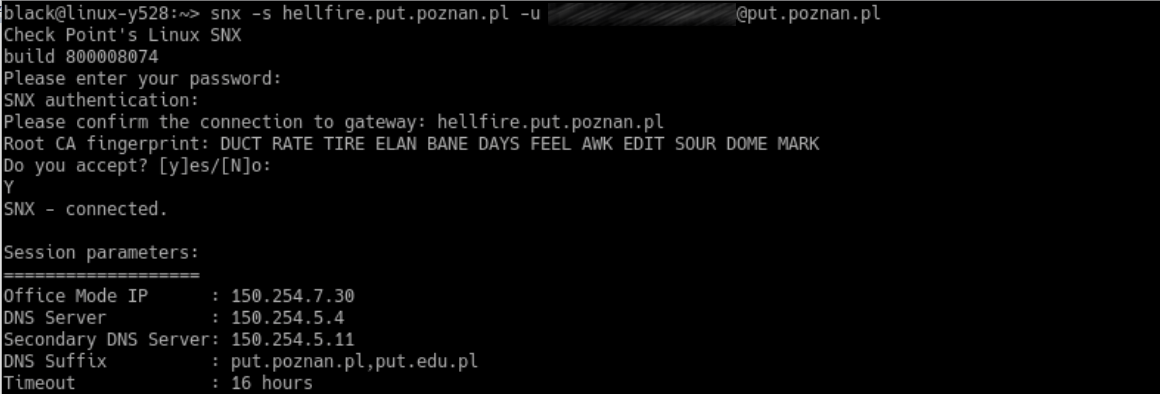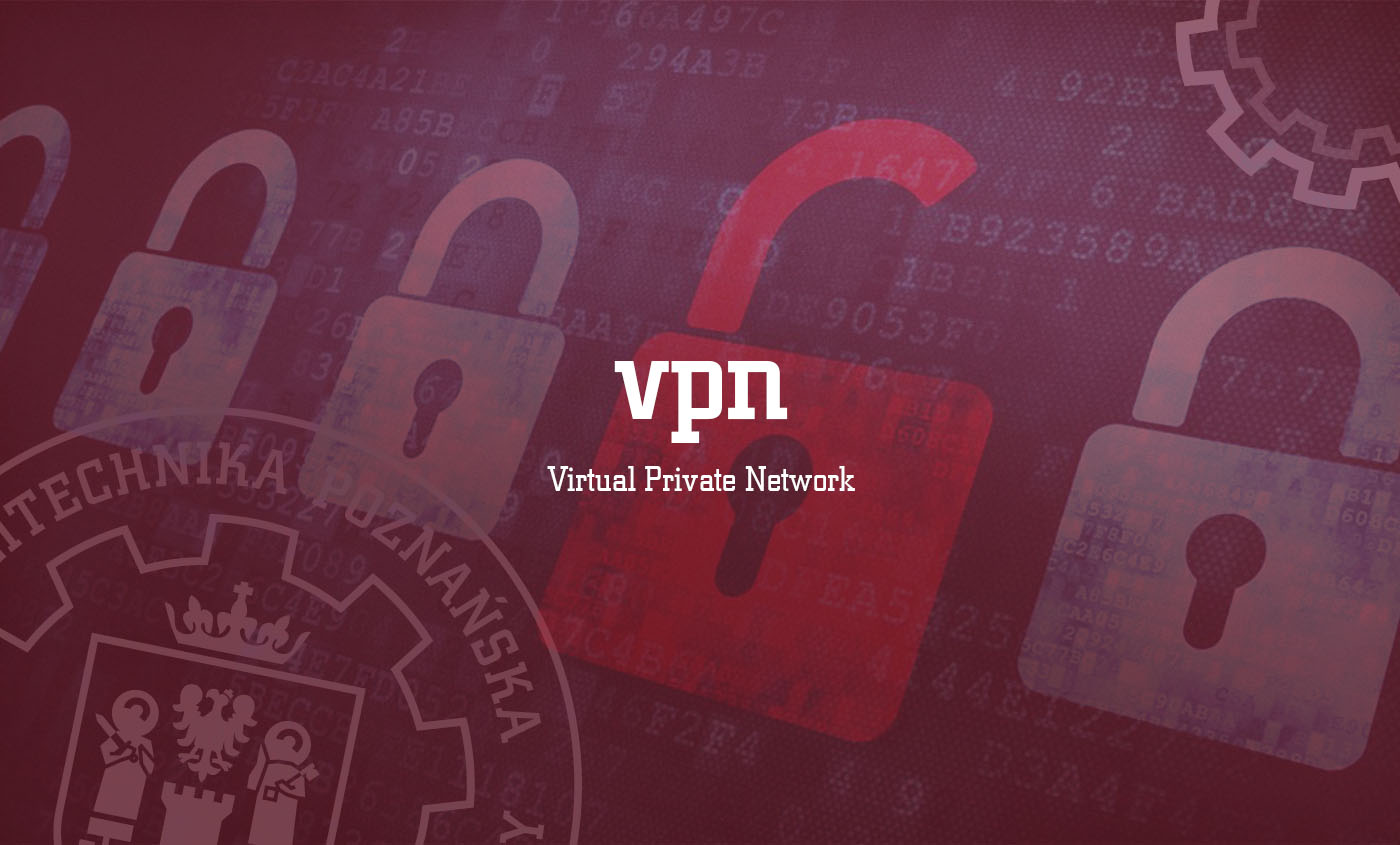Instalacja Klienta
1. Uruchamiamy terminal (ctrl + alt + t)
2. Pobieramy skrypt ze strony: wget https://hellfire.put.poznan.pl/CSHELL/snx_install.sh
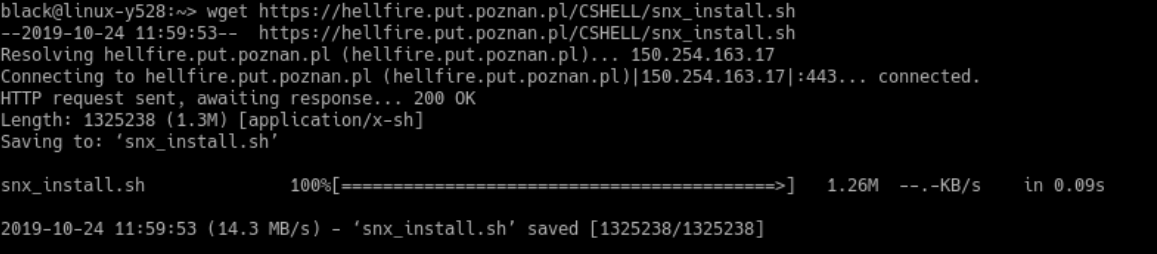
3. Uaktualniamy listę pakietów poleceniem: sudo zypper update, podając przy tym hasło do użytkownika root.
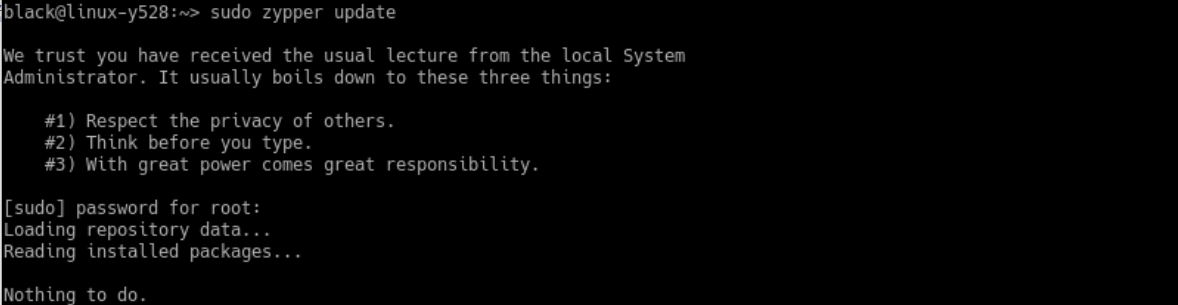
4. Pobieramy repozytorium: sudo zypper ar -f http://download.opensuse.org/repositories/devel:/gcc/openSUSE_Factory/devel:gcc.repo
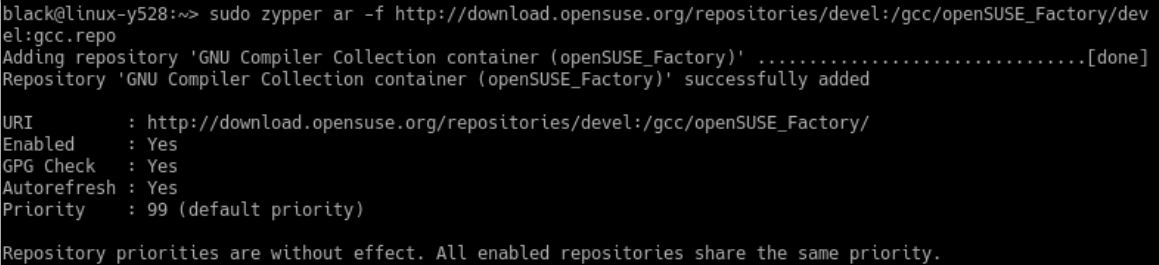
5. Pobieramy biblioteki wymagane do obsługi klienta: sudo zypper install glibc-32bit libX11-6-32bit pam-32bit libstdc++33-32bit
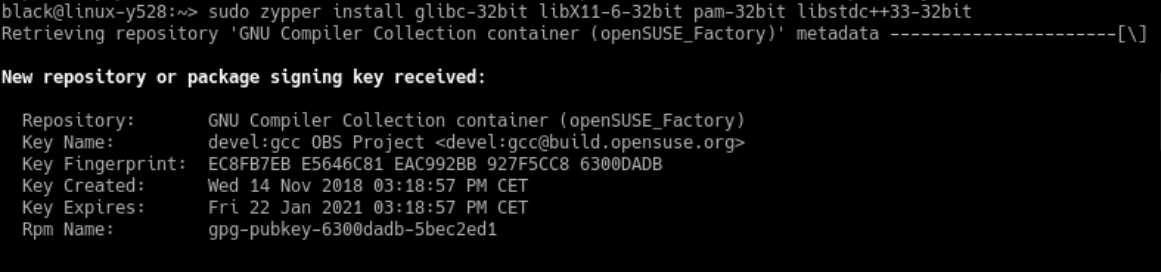
Podpisujemy repozytorium kluczem wciskając a
Do you want to reject the key, trust temporarily, or trust always? [r/t/a/?] (r):

Następnie zatwierdzamy instalacje pakietów wciskając y
Continue? [y/n/v/…? show all options] (y):
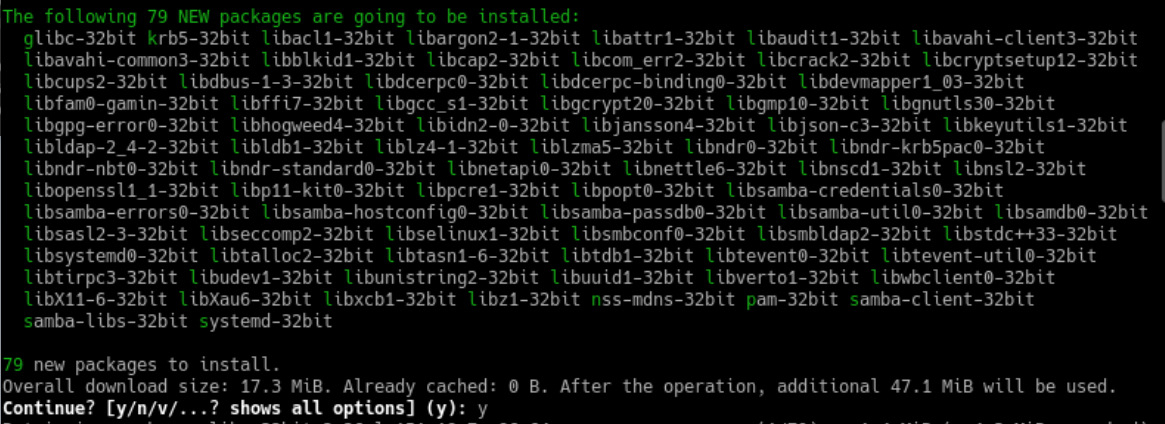
6. Uruchamiamy pobrany skrypt: sudo sh snx_install.sh

Uruchamianie Połączenia
Aby nawiązać polecenie z serwerem VPN wpisujemy w terminal : snx -s hellfire.put.poznan.pl -u imie.nazwisko@put.poznan.pl
Dla pracowników
@put.poznan.pl
Hasło do eLoginu
Dla studentów:
@student.put.poznan.pl
Hasło do eLoginu
Dla doktorantów:
@doctorate.put.poznan.pl
Hasło do eLoginu.
6. Zostaniemy zapytani o swoje hasło do systemu elogin, a następnie o akceptację certyfikatu serwera „Do you accept? [y]es/ [N]o” wciskamy y w celu zaakceptowania certyfikatu:
SNX authentication:
Please confirm the connection to gateway: *.put.poznan.pl
Root CA fingerprint: DUCT RATE TIRE ELAN BANE DAYS FEEL AWK EDIT SOUR DOME MARK
Do you accept? [y]es/[N]o: